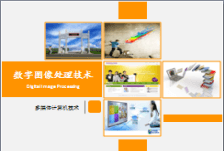ScheduleMaster提供分布式任务调度功能,可以帮助用户在软件上配置工作方案,让复杂、多线程的任务运行更加流畅,对于需要建立任务调度系统的朋友很有帮助,您可以在软件上管理设备,可以建立设备任务执行流程,可以设置任务依赖以及触发条件,可以实时监控项目运行过程,可以在软件查看运行状态,可以实时监控报警项目,让用户可以更好远程,更好配置调度方案;ScheduleMaster可以快速创建新的工作任务,您可以控制任务启动和停止,可以设置异常报警提醒方案,可以对调度任务统计,提供的功能非常多!
ScheduleMaster软件功能
基于.NET Core 3.1平台构建,支持跨平台多节点部署运行。
简易的Web UI作;
任务动态管理:创建、启动、停止、暂停、恢复、删除等;
高可用支持,跨平台多节点部署。
数据安全,不会出现多实例并发调度。
支持自定义参数设置;
支持.NET Core和.net framework(4.6.1+);
支持自定义配置文件和热更新;
支持设置监护人,运行异常时邮件告警;
支持设置任务依赖,自动触发,共享任务结果;
插件式开发,任务运行环境隔离;
全链路志系统,运行轨迹轻松掌控;
用户访问控制;
提供开放REST API,业务系统可以无缝集成;
调度报表统计;
任务分组管理;
计划表拆分实现复用;
指定节点运行;
支持http任务配置;
支持延时任务;
任务监控;
资源监控;
支持异常策略配置(失败重试、超时控制等);
接入redis缓存;
多数据库类型支持;
用户权限更加精细化;
报表统计完善;
ScheduleMaster软件特色
1、ScheduleMaster可以帮助用户配置任务调度方案
2、可以设置工作方案,可以对复杂的数据访问流程调度
3、支持系统配置功能,可以在软件对节点设置,可以对响应方式设置
4、支持邮件功能,您可以在软件配置邮件提醒方案
5、支持HTTP设置功能,可以设置HTTP任务执行时的超时时间。
6、可以在软件配置任务,可以添加任务节点
7、支持参数配置,在软件设置任务配置方案,设置参数
8、支持动态参数启动,支持配置文件启动,支持志跟踪
ScheduleMaster教程
一、部署方式介绍
由于.NET Core天生就对云原生的友好支持,本项目针对各种部署场景提供了多种简单有效的方式。
从不同角度来看,它又支持不同的形式。
– 按应用配置角度:支持**静态配置文件**和**运行时动态参数**。
– 按应用启动角度:支持**自动注册模式**和**手动连接模式**。
以上几种方式都是互相结合使用,相辅相成的。
再稍微解释下本项目涉及的几个核心概念:
– **Master**:系统主控制台,表现上是一个ASP.NET Core MVC的web应用,它是所有任务和节点的控制中心,是用户和调度系统的交互窗口。
– **Worker**:任务执行器,也就是实际执行任务的载体,由Master通过HTTP的方式进行管理。
– **Node(节点)**:运行了Master或Worker的一个web进程,系统要运行必须要至少启动2个节点,也就是1个Master和至少1个Worker。
> 要注意的是,Master和Worker必须使用同一个数据库。
### 静态配置文件启动
这是项目早期唯一支持的启动方式,在节点启动前通过修改配置文件`appsettings.json`中指定配置项`NodeSetting`的参数实现节点配置。
在自动注册模式下,这些配置将被注册到数据库中,成为节点间互相访问的依据。
在手动连接模式下,配置将会失效,这时候节点间访问完全依赖于在控制台中手动配置的。
> 要注意的是,Master只提供了自动注册模式,也就是必须要在启动前配置好参数,而Worker可以支持上面提到的2种模式,下同。
这种启动方式适合节点数不是很多,并且使用传统部署方式的场景。
### 动态参数启动
在很多场景下,使用配置文件并不是一种好的方案,特别是参数中的IP和端口并不好提前预定,很典型的是在使用Docker部署的情况下需要根据不同的配置文件生成不同的镜像,又或者是使用Kubernetes进行节点弹伸缩时非常不便,这是不能忍受的。
为了充分适应容器部署,我设计了动态参数启动模式,支持使用运行时参数改变节点配置。
在自动注册模式下,可以使用命令行参数覆盖对应的配置文件参数,对应的参数名分别是:`–identity`、`–ptocol`、`–ip`、`–port`、`–poty`、`–maxc`,这种模式下还是要依赖于配置文件,只是动态参数有更高的优先级。
在手动连接模式下,节点依赖于控制台中的配置,**但是必须要使用动态参数告诉应用禁用自动注册**,有如下2种方式:
– 使用环境变量,设置 **`CORE_AUTOR=false`** 和 **`CORE_WORKEROF=你的master节点名称`**。
– 使用命令行参数,设置 **`–tor=false`** 和 **`–workef=你的master节点名称`**。
有了动态参数,我们可以使用一个Docker镜像,通过不同启动参数就能部署多个节点。而有了手动连接方式,可以非常方便的使用Kubernetes对节点做弹伸缩。
**系统默认情况下是以配置文件和自动注册模式启动。
二、动态参数启动
参考《配置文件启动》的步骤先获得项目的发布文件。
动态参数对自动注册模式和手动连接模式都有效,下面分别介绍这两种模式下的使用。
### 自动注册节点
这是系统默认的启动方式,适用于Master和Worker,除非显式声明禁用。
禁用方式为使用环境变量 **`CORE_AUTOR=false`** 或者命令行参数 **`–tor=false`** ,禁用的同时必须指定要连接的Master节点名称: **`CORE_WORKEROF=你的master节点名称`** 或者 **`–workef=你的master节点名称`**。注意:禁用只对Worker部署有效!
自动注册模式下支持配置文件+命令行参数的配置方式,如果设置了命令行参数则会覆盖对应的配置文件参数。
#### 在Windows中运行
演示如何使用命令行参数覆盖配置文件中的IP和端口字段(假设配置文件中的IP是localhost,端口是100):
* 找到Master的发布目录,执行命令`dotnet Hos.ScheduleMaster.Web.dll –ip=192.168.8.27 –port=30000`启动程序。
* 找到Worker的发布目录,执行命令`dotnet Hos.ScheduleMaster.QuartzHost.dll –urls http://*:30001 –identity=worker1 –ip=192.168.8.27 –port=30001`启动程序。
“`
* 还是在这个Worker的发布目录,执行命令`dotnet Hos.ScheduleMaster.QuartzHost.dll –urls http://*:30002 –identity=worker2 –ip=192.168.8.27 –port=30002`即可再启动一个Worker进程。
“` shell
“`
打开Master的控制台,进入节点管理页面,发现命令行参数已生效。
#### 在Linux中运行
作步骤同上。
#### 在Docker中运行
* 在Master的发布目录中执行`docker build -t ms_master .`命令生成master镜像,再执行`docker run -d -p 30000:30000 –name=”mymaster” ms_master bash –ip=192.168.8.27 –port=30000`运行容器。
“` shell
[ot@master1 ms_master]# docker run -d -p 30000:30000 –name=”mymaster” ms_master –ip=192.168.8.27 –port=30000
3bbbec2398d9147f9aa1d9e57a4741385ffd33558f83320d62a92d011e9aa143
“`
* 在Worker的发布目录中执行`docker build -t ms_worker .`命令生成worker镜像,再执行`docker run -d -p 30001:80 –name=”myworker1″ ms_worker bash –identity=docker-worker1 –ip=192.168.8.27 –port=30001`运行容器启动worker1。
“` shell
[ot@master1 ms_worker1]# docker run -d -p 30001:80 –name=”myworker1″ ms_worker bash –identity=docker-worker1 –ip=192.168.8.27 –port=30001
5e446997d4a28b3c6ec0708a88d42a4d6baad1e5d5ae686d88c03e99c4e2003f
“`
* 继续执行`docker run -d -p 30002:80 –name=”myworker2″ ms_worker bash –identity=docker-worker2 –ip=192.168.8.27 –port=30002`运行容器启动worker2。
“` shell
[ot@master1 ms_worker2]# docker run -d -p 30002:80 –name=”myworker2″ ms_worker bash –identity=docker-worker2 –ip=192.168.8.27 –port=30002
0cad44660657d2251e71b73a46189117ec3aad1445c5176276d32fa06360d56e
“`
* 执行`docker ps`查看各容器运行状态,如果运行不起来请容器log。
可以看到不需要重复给不同的Worker生成镜像了,如果你不使用容器编排工具部署,以上方式已经足够了。
### 手动连接模式
手动连接模式要解决的核心问题是那些不能提前预知IP和端口以及Worker平滑伸缩的场景,使用命令行参数依然要给每个容器(应用)单独指定配置,使用Kubernetes Deployment做伸缩时还是不方便。
这时候可以禁用自动注册,采用手动连接方式和Worker建立通信。下面只介绍在Windows下的使用方式,其他平台也是类似。
* 第一步先启动Worker进程:
“` shell
“`
* 第二步在控制台创建一个节点(注意这里的主机地址要填Worker真实监听的地址):

* 第三步对节点执行“连接”作,可以看到节点连接成功:
“` shell
info: Hos.ScheduleMaster.QuartzHost.Contllers.QuartzContller[0]
succesully connected to master-node!
“`
节点连接成功后是空闲状态,可以对它执行“启用”开启调度功能。
> 小提示:对于这种部署场景,最好的办法是在项目属中设置环境变量彻底禁用自动注册(或者在Dockerfile中设置环境变量),这样就不用每次通过命令行参数禁用了。
三、编写业务代码
只有在程序集任务下才需要编写自己的业务代码,这种方式虽然实施起来比较麻烦,但灵活更好。
接入流程为:**安装依赖包 -> 开发业务代码 -> 打包上传 -> 创建任务**
### 安装依赖包
– 编译项目后手动添加引用程序集文件`Hos.ScheduleMaster.Base.dll`。
– 在nuget中搜索`ScheduleMaster`直接安装到项目中。
– 程序包管理控制台中使用`install-package ScheduleMaster`安装。
– 在命令行中使用`dotnet add package ScheduleMaster`安装。
### 开发业务代码
业务代码类必须继承自任务基类`Hos.ScheduleMaster.Base.TaskBase`,其中的象方法`public abstract void Run(TaskContext context);`即是业务执行入口,所以只需要重写这个象方法即可。
下面是一个最简单的示例:
#### 使用自定义配置文件:
“`
#### 上下级任务结果传递:
#### 取消一个长任务:
“`
更多的代码示例可以参考源码中的`Hos.ScheduleMaster.Demo`项目,如果您发现了更好的使用场景,欢迎提PR和大家一起分享。
### 打包上传
业务代码开发完成后需要把项目编译成dll文件,并以项目名称为文件名把和业务有关的dll文件以及配置文件打包成一个.zip压缩包,您可以选择两种方式进行上传:
– 在控制台创建任务时通过上传入口上传文件包。
– 使用文件传输方式把文件包上传到master进程的`/wwwot/plugins/`目录下,大文件包推荐这种方式。
在打包和更新文件的过程中有几点要特殊注意下:
– 文件包的命名务必以任务所在的程序集名称命名,否则无法启动。
– 在一个项目中开发了多个任务入口,文件包只需要上传一次即可,但是要注意上传的版本是否覆盖到你所有的任务。
– 任务启动时会默认加载最新的文件包,如果不想使用最新版本可以用系统参数`程序集任务-文件包拉取策略`进行设置。
– 打包时不需要把`Hos.ScheduleMaster.Base.dll`包含进去,否则会启动失败。
– 业务代码尽量减少第三方dll依赖,否则会使得文件包太大导致启动时无法预估的异常。